文章详情页
Excel如何设置输入时自动标注颜色
浏览:45日期:2022-06-15 18:48:47
Excel是Microsoft为使用Windows和Apple Macintosh操作系统的电脑编写的一款电子表格软件。我们在编辑Excel文档的时候,为了突出重点内容,经常给表格设置填充颜色。下面就给大家分享一下如何在输入时自动标注颜色。
输入时自动标注颜色的方法:
首先,在表格旁边输入一列【标记】栏,然后选中整个表格,单击工具栏【开始】下的【条件格式】,在下拉菜单下选择【新建规则】:
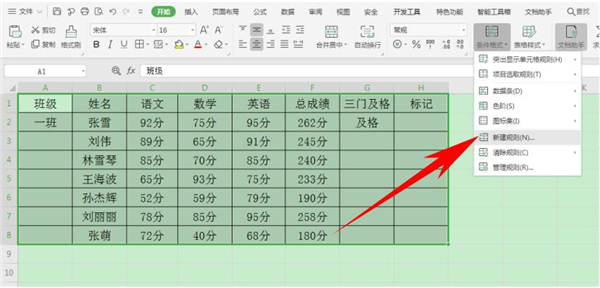
弹出【新建格式】的对话框,单击【使用公式确定要设置格式的单元格】,然后在单元格设置格式的输入框当中,输入公式=$H1《》””,然后单击格式:

弹出【单元格格式】的对话框,选择【图案】选项,单击选择一种颜色,如下图选择黄色,单击确定:

这样,只要在标记处输入相应文字,即可快速为整行数据添加颜色,如下图所示:
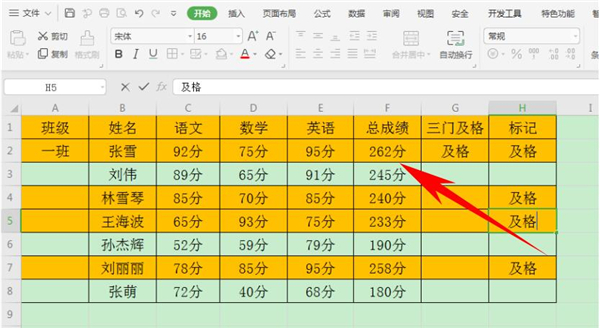
以上就是关于Excel中输入时自动标注颜色的方法的全部介绍了,好吧啦网还有更多关于Win7系统的介绍噢~
标签:
excel
相关文章:
排行榜

 网公网安备
网公网安备